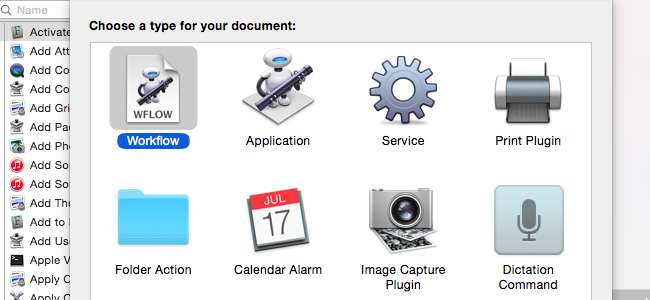
For alle de gamle vitsene om mus med en knapp og enkelhet, har Mac-maskiner noen strømbrukerfunksjoner Windows bare ikke tilbyr. Automator er en av dem, og tilbyr en enkel måte å automatisere repeterende oppgaver uten tredjepartsprogramvare.
Automator er et kraftig verktøy, og det er mye du kan gjøre med det. Du kan bruke det grafiske grensesnittet til å lage automatiseringsoppskrifter med dra og slipp, eller skriv AppleScript for hånd. Et raskt websøk vil føre deg til mange forskjellige eksempler på ting du kan gjøre med det.
Starte Automator og lage et dokument
Automator er installert på din Mac som standard, slik at du kan starte den ved å trykke på Command + Space for å åpne Spotlight-søk , skriver Automator og trykker Enter. Du kan også finne den under Annet> Automator i Launchpad eller Programmer> Automator i Finder.
Du ser en rekke forskjellige dokumenttyper du kan begynne med. Alt dette er i utgangspunktet forskjellige typer arbeidsflyter; de utløses bare på forskjellige måter:
- Arbeidsflyt : En arbeidsflyt er en serie handlinger som kjører inne i Automator.
- applikasjon : Et program er det samme som en arbeidsflyt, men det kan kjøres som et program utenfor Automator. For eksempel kan du dra og slippe filer til applikasjonsikonet for å kjøre arbeidsflyten på den fra utenfor automaten.
- Service : Dette lar deg lage en "tjeneste", som vil være tilgjengelig fra menyen Tjenester i andre applikasjoner.
- Skriv ut plugin : Et utskriftsplugg vises i systemets utskriftsdialog.
- Mappehandling : Dette er en arbeidsflyt som du knytter til en bestemt mappe på din Mac. Når du legger til filer i den mappen, vil din Mac automatisk kjøre arbeidsflyten på dem.
- Kalenderalarm : Dette kjører når en bestemt hendelse oppstår i kalenderen din.
- Plugin for bildeopptak : Dette vises som et alternativ i Image Capture-verktøyet, som brukes når du overfører bilder til din Mac.
- Diktatkommando : Dette kjører når utløst av en stemmekommando, kjent som en diktatkommando, på din Mac .
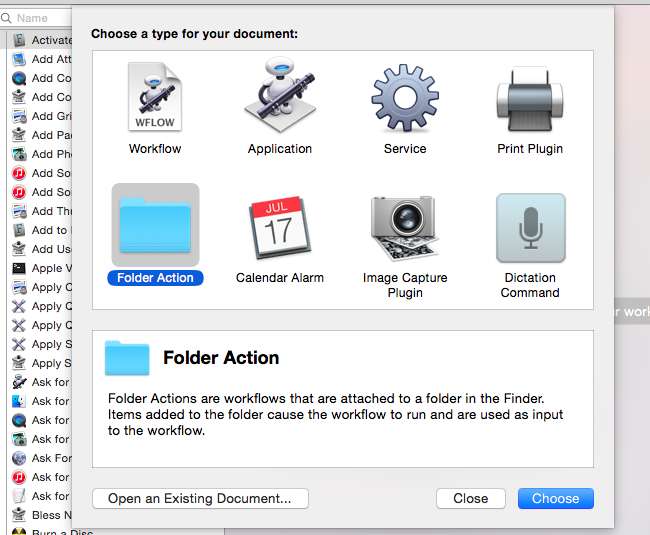
Opprette en enkel tjeneste
I SLEKT: Bruk Tjenestemenyen til din Mac for å utføre raske handlinger
Som et eksempel vil vi lage en tjeneste du kan bruke i alle applikasjoner . Først vil vi velge Tjeneste i dialogboksen og klikke Velg. Øverst i vinduet kan vi da velge hva vi vil at tjenesten skal jobbe med. Som standard er den satt til "Tjenesten mottar valgt tekst i alle applikasjoner." Dette betyr at du kan velge tekst og deretter klikke på programmets meny, peke på Tjenester og velge tjenesten din i et hvilket som helst program. (Du kan også være i stand til å høyreklikke eller Ctrl-klikke på teksten, avhengig av applikasjon.)
Du kan endre dette, skjønt. For eksempel kan du velge "Tjeneste mottar filer eller mapper i Finder", og tjenesten vises bare når du velger filer eller mapper i Finder-appen.
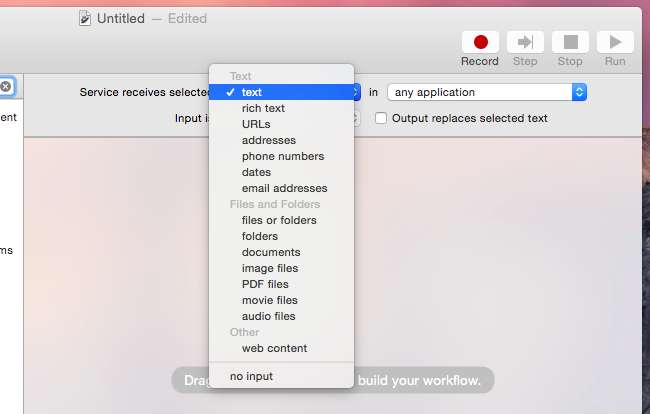
Deretter kan du velge handlinger fra venstre rute. Dra og slipp dem til høyre, så kjøres de i den rekkefølgen du velger. For eksempel kan vi dra og slippe Tekst> Tal tekst-handlingen til høyre rute og velge en stemme.
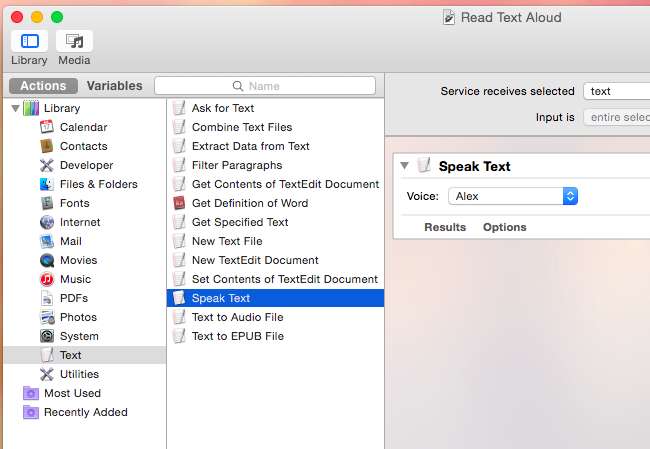
Klikk på Fil-menyen, klikk på Lagre og skriv inn et navn på tjenesten din. Det vises da som et alternativ på systemet ditt. For eksempel, etter å ha lagret tjenesten ovenfor, kan vi nå velge tekst i et hvilket som helst program, klikke på Tjenestemenyen og velge tjenesten vår for å få datamaskinen til å lese den teksten høyt for oss.
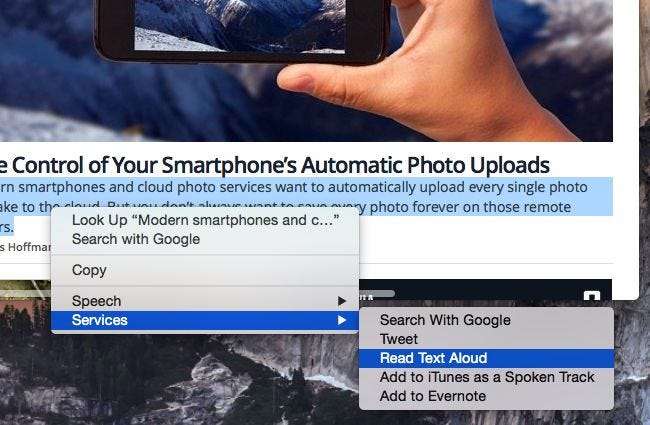
Flere triks
Vi opprettet en tjeneste i eksemplet ovenfor, men prosessen er lik for alle typer arbeidsflyter du måtte ønske å opprette. Du kan legge til flere handlinger fra venstre rute og ordne dem i den rekkefølgen du vil via dra og slipp for å utføre mange operasjoner på elementene i rekkefølge. For eksempel kan du opprette en mappehandling som tar bilder du legger til i en bestemt mappe, oppretter en sikkerhetskopi og deretter krymper dem ned for deg.
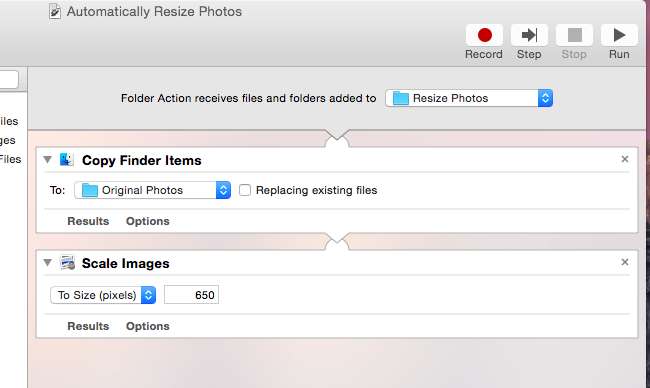
Du kan også klikke på Record-knappen for å spille inn en rekke museklikk og skrivehendelser på datamaskinen din, slik at du automatisk kan utføre dem senere. Dette er i utgangspunktet som spiller inn en makro , og det lar deg få Macen til å kopiere handlingene dine automatisk. Etter innspilling vil hendelsesforløpet vises som en "Watch Me Do" -handling du kan plassere hvor som helst i en arbeidsflyt.
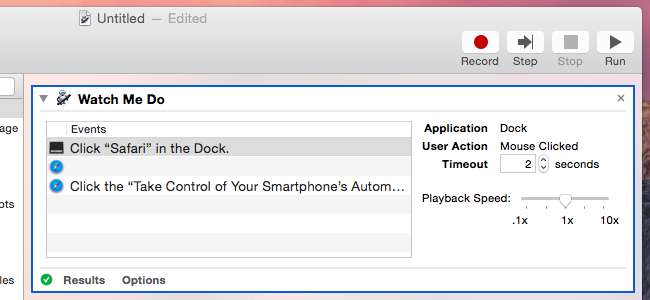
For å gjøre enda mer, er det "Kjør AppleScript" -handlingen du kan bruke til å kjøre automatisk kode skrevet i AppleScript. Hvis du søker på nettet, finner du en rekke nyttige handlinger skrevet i AppleScript som du kan kopiere og lime inn i Kjør AppleScript-handlingen. Dette lar deg gjøre mer avanserte ting som ikke fremstår som enkle dra-og-slipp-handlinger i Automator.

Vi skraper tydeligvis bare overflaten her, og det er ideen. Hele bøker kan bli skrevet om dette emnet. Med det grunnleggende funnet ut, kan du stikke rundt Automator og finne ut hvordan du får det til å gjøre det du vil at det skal gjøre. Du kan også føle deg bemyndiget til å søke på nettet etter nyttige Automator-arbeidsflyter og utdrag av AppleScript som raskt kan utføre de gjentatte oppgavene for deg, forstå hvordan Automator fungerer og hvordan du bruker dem.







